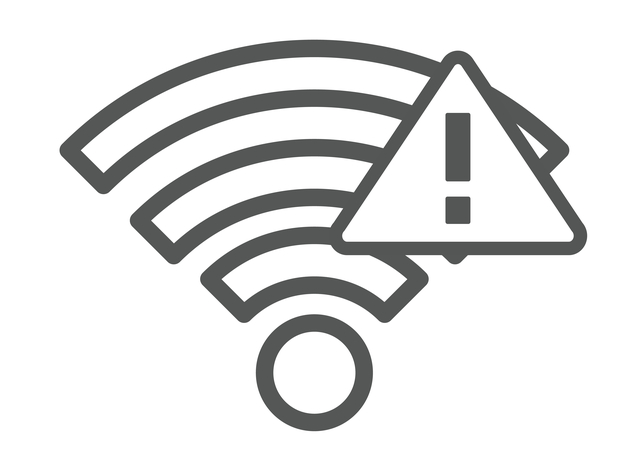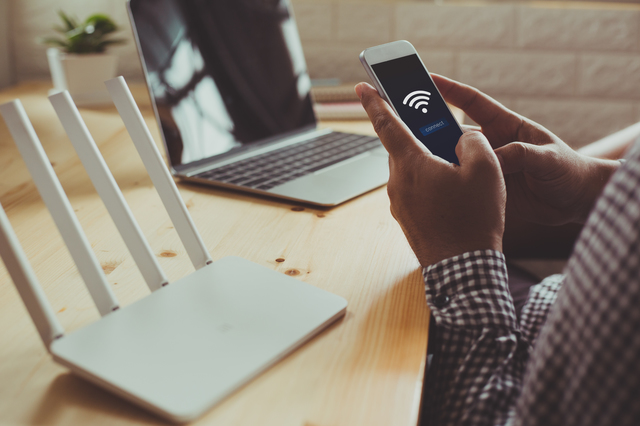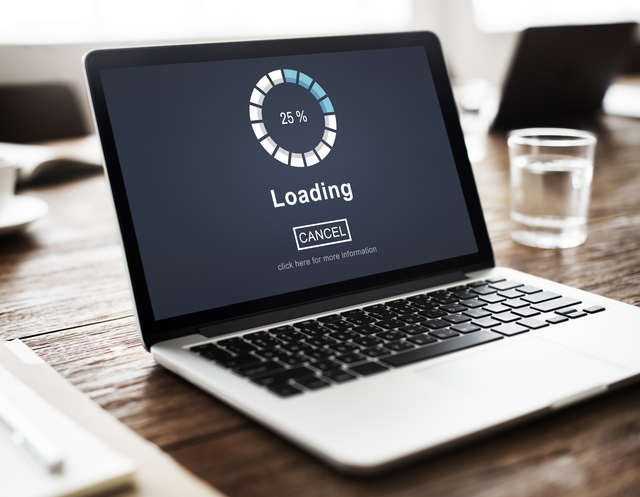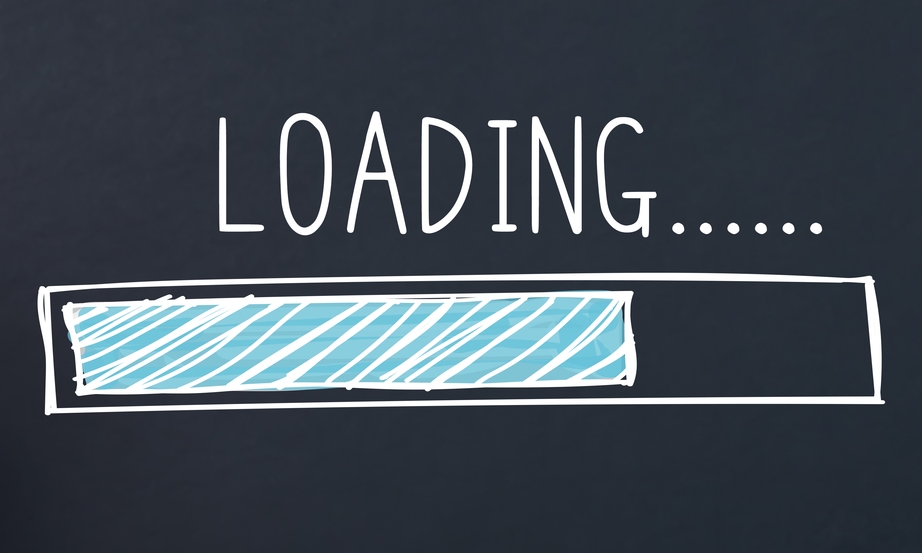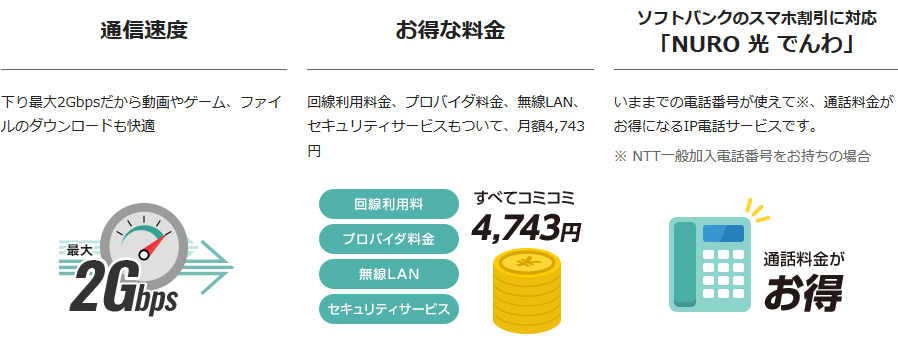外出先で、いつでもインターネットに接続できるポケットWi-Fi。大変便利なアイテムですが、利用中の接続不良も少なくありません。
この記事では、ポケットWi-Fiのトラブルに焦点を当て、速度が遅くなる原因やうまく繋がらず圏外になってしまう原因を解説していきます。
原因別の対処法もご紹介していきますので、1つずつ確認してください。
ポケットWi-Fiの通信速度が遅くなる原因

一般的に、ポケットWi-Fiの速度は以下のような原因で遅くなると言われています。
・ポケットWi-Fiの不具合
・接続端末の不具合・性能不足
・Wi-Fiサービスエリアの範囲外
・壁などの障害物による電波の阻害
・電波干渉が発生している
・通信速度制限がかかっている
・複数デバイスを接続している
1つずつ、詳細を確認していきましょう。
ポケットWi-Fiの不具合
今まで問題なかったにもかかわらず突然速度が遅くなった場合は、ポケットWi-Fiの不具合を疑いましょう。
デバイス端末の不具合・性能不足
ポケットWi-Fiに接続している「デバイス端末」に問題があるケースも少なくありません。
スマホやPCを複数接続している際に特定端末だけが接続不良を起こしている場合は、端末側デバイス側の不具合、もしくは端末の性能不足を疑いましょう。
1台のみの接続の場合は、他の端末で問題なく接続できるか試してみて、接続不良を起こしているのが「特定の端末だけなのか」「ポケットWi-Fiに接続したすべての端末に同じ現象が起こるのか」を確認してください。
Wi-Fiサービスエリアの範囲外
ポケットWi-Fiは、全国すべてのエリアで利用できるわけではありません。地域によっては、サービスエリア外になってしまうところもあります。
現在地がサービスエリア内かエリア外かという情報を、ポケットWi-Fi提供会社のHPで確認してください。
壁などの障害物による電波の阻害
多くのポケットWi-Fiは、「障害物に弱い」という特徴を持っています。そのため、ポケットWi-Fiと接続端末までの間に壁などの障害物があると、接続に不具合が出ることがあります。
また、基地局からの電波をモバイルルーター端末が受信する際も、「壁が障害物となり提供エリア内なのに電波が悪い」という状態が起こりえます。
電波干渉が発生している
ポケットWi-Fiの周波数は、初期状態では2.4GHzに設定されている場合が多いです。この周波数は、電子レンジなどの家電で広く利用されているものと同様のため、電波干渉を起こしやすいのです。
この電波干渉が原因で、Wi-Fiの電波があってもインターネットが繋がらない、通信速度が著しく低下する、接続が途切れるといった現象が起こることもあります。
通信速度制限にかかっている
ポケットWi-Fiの通信容量(GB数)は、契約によって決まっています。定められた容量を超過すると速度制限がかかるため、通信速度が著しく低下します。
複数デバイスを接続している
ほとんどのポケットWi-Fi端末は複数デバイスの同時接続に対応していますが、接続するデバイスの数が増えるほど通信速度は低下してしまいます。
その理由は、ポケットWi-Fi1台あたりの通信容量を接続しているすべてのデバイスで分けることになるためです。
ポケットWi-Fiが繋がらない原因

ポケットWi-Fiの速度が低下した場合は上記の原因を疑ってみるべきですが、別の原因によって完全に接続できなくなってしまうこともあります。
ポケットWi-Fiが完全に繋がらなくなってしまうのは、以下の3つのケースです。
・デバイス端末が機内モードになっている
・ポケットWi-Fiの電池切れ
・接続台数が上限に達している
デバイス端末が機内モードになっている
スマホなどのデバイス端末が機内モードになっていると、インターネット接続が行えません。
ポケットWi-Fiの回線に問題がなくてもデバイス側の設定次第で繋がらなくなることがありますので、まずはデバイス端末側の設定を確認してください。
ポケットWi-Fiの電池切れ
直前まで繋がっていたポケットWi-Fiが突然繋がらなくなった時は、ポケットWi-Fiの電池切れを疑いましょう。
画面が消えている場合は、充電器に接続後、正常に電源が入るかを確認してください。
接続台数が上限に達している
1つのポケットWi-Fiに複数デバイスを接続することは可能ですが、その数には上限があります。
接続台数の上限に達しているポケットWi-Fiに接続しようとしても、当然ですが繋がることはありません。
ポケットWi-Fiが同時に何台のデバイス端末に接続できるかは、ポケットWi-Fiの回線とモバイルルーター端末の性能によって異なりますので、契約している会社の公式HPで確認しておきましょう。
ポケットWi-Fiが遅い・繋がらないときの改善方法

ここからは、ポケットWi-Fiの接続状況が悪い時に取れる改善策をご紹介していきます。
・ポケットWi-Fiに不具合がある場合
・デバイス端末に不具合がある場合
・Wi-Fiサービスエリアの範囲外の場合
・壁などの障害物によって電波が阻害されている場合
・電波干渉が発生している場合
・通信速度制限にかかっている場合
・端末が機内モードになっている場合
・ポケットWi-Fiが電池切れの場合
・接続台数が多い場合
上記9項目に関する対策をお伝えしますので、参考にしてください。
ポケットWi-Fiに不具合がある場合
ポケットWi-Fiの不具合によって、通信速度が遅い(または繋がらない)場合は、ポケットWi-Fiを再起動しましょう。ほとんどのケースは、これで解決します。
また、ファームウェアのアップデートも有効です。ポケットWi-Fiのファームウェアが最新のバージョンになっているか確認し、旧バージョンのままならばアップデートを行ってください。
念のため、ポケットWi-Fiの設定も見直しましょう。まずは、設定画面からポケットWi-Fiがどのモードになっているのかを確認してください。
「バッテリーセーブモード」になっていると省電力化されてしまい、速度が制限されてしまいます。通信毒度を優先する場合は、「ハイパフォーマンスモード」への設定変更を行いましょう。
デバイス端末に不具合がある場合
接続するデバイス端末のスペック不足や不具合が原因で接続状況が悪い場合は、ポケットWi-Fi側で行うことは何もありません。
スマホ・タブレット・PCといったデバイスの買い替えを検討しましょう。
Wi-Fiサービスエリアの範囲外の場合
ポケットWi-Fiのサービスエリア外の地域から、サービスエリア内の地域に移動することで状況は改善されます。
普段の行動エリアが県外の場合は、ポケットWi-Fiの回線乗り換えも検討してください。
壁などの障害物によって電波が阻害されている場合
エリア内なのにもかかわらず基地局からの電波をうまく受信しない場合は、モバイルルーター端末をできるだけ窓際に移動することで電波状況が改善されることがあります。
ポケットWi-Fiの電波が良好なのにもかかわらずデバイス端末への接続に問題がある場合は、モバイルルーター端末を部屋の中央の高い場所に置くことで電波が届く範囲を広げることができます。部屋に背の高い棚などがあれば、その上に置くのも有効です。
電波干渉が発生している場合
電子レンジなど「2.4GHz」を使う電子機器との干渉が疑われる時は、電子レンジの使用をいったん中止してください。
また、ポケットWi-Fiの周波数を「2.4GHz」から「5GHz」に変更することも検討しましょう。速度が改善されるほか、電子レンジなどの家電を使いながらインターネット接続ができるようになります。
通信速度制限がかかっている場合
ポケットWi-Fiの通信制限によって速度低下を起こしている場合は、規定日数が経過し速度制限が解除されるのを待ちましょう。
回線によっては、追加で通信容量の購入も可能です。クラウドSIMによるクラウドWi-Fiなどを使用されていて頻繁に速度制限にかかる場合は、プランの変更や回線の乗り換えも検討してください、
デバイス端末が機内モードになっている場合
デバイス端末の設定を確認し、「機内モード」が「オン」になっていたら「オフ」に変更してください。すぐにインターネットの利用が可能になります。
ポケットWi-Fiが電池切れの場合
まずは、ポケットWi-Fiの電池残量を確認しましょう。電源が入らない場合は、ポケットWi-Fiを充電器にセットして充電してください。故障していなければ、すぐにインターネットの利用ができるようになります。
接続台数が多い場合
ポケットWi-Fiに接続しているデバイス端末が多く速度の低下が気になる場合は、接続デバイスの数を減らしてみましょう。通信速度が安定する可能性があります。
ポケットWi-Fiは故障でも圏外の表示が出る
それぞれの原因ごとに対処法をご紹介しましたが、原因を切り分けて対処しても、まだ表示が圏外のままということもあります。
その場合は、モバイルルーター端末の故障を疑い、ご契約されている回線会社のサポートセンターへ連絡するようにしましょう。
特に、今まで利用できていたポケットWi-Fiが突然圏外になった時は、モバイルルーター端末が故障している可能性が高いです。契約している回線会社のサポートセンターに連絡をして、指示を仰いでください。
自宅でポケットWi-Fiを利用している方は固定回線の検討も

ポケットWi-Fiを自宅でも利用中で通信速度や夜間の時間帯が遅いなど安定性に不満があるなら、固定回線(光回線)への乗り換えも検討してみてください。
光回線に切り替えることで、以下のようなメリットがあります。
・固定回線にはポケットWi-Fiのような通信制限がない
・固定回線はポケットWi-Fiよりも通信速度が速い
なかでも、NURO 光は「低価格で高速回線が使える」という理由で多くの方に利用されている光回線です。
NURO 光の特徴は、以下の通り。
・速度が速い
・月額料金が安い
・入会特典が選べる
・開通までの期間ポケットWi-Fiの貸し出しを行っている
・NURO でんきと同時の申し込みでさらにお得に
それぞれ、簡単にご紹介します。
NURO 光は速度が速い
一般的な光回線の通信速度は、下り最大1Gbps。それに対して、NURO 光は下り最大2Gbpsの高速通信を実現しています。
また、NURO 光は独自回線を利用しているため、通信の安定性という点でも安心です。
通信速度について
※「最大 2Gbps 」という通信速度はネットワークからお客さま宅内に設置する宅内終端装置へ提供する最大速度です。
※機器使用時の通信速度はお客さまの通信環境と規格により異なります。
※有線接続の場合は最大 1Gbps、無線接続の場合は通信規格 IEEE802.11ac における通信で最大 1.3Gbpsとなります。
※弊社が設置する宅内終端装置の機種によりIEEE802.11acに対応していない場合があります。
※なお、記載の最大通信速度は、技術規格上の最大値であり実使用速度を示すものではありません。
※インターネットご利用時の速度は、お客さまのご利用環境(端末機器の仕様等)や回線混雑状況等により低下する場合があります。
NURO 光は月額料金が安い
一般的な光回線の利用料金は、月額5,000円~6,000円。それに対して、NURO光の月額料金は、4,743円(税別)です。この料金には、プロバイダ料金も含まれています。
NURO 光は入会特典が選べる
NURO 光には、入会時に選べる特典が4つあります。
・43,000円のキャッシュバック
・1年間の月額980円(税別)
・ひかりTVとセットで月額1,500円(税別)~
・3ヶ月間月額ワンコイン(500円(税別))のお試しプラン
上記の特典の併用はできませんが、上記特典と併用できる別の特典も多数あります。特に、ソフトバンクユーザーは固定回線とセットの「おうち割 光セット」や「ホワイトコール24」といったお得な特典を併用できます。
その他の特典についての詳しい情報は、こちらの記事をご覧ください。
>>【NURO 光キャンペーン特典】併用できるもの・できないもの
>>NURO光はソフトバンクユーザーならば【セット割】でさらにお得に利用できる
NURO 光では開通までの期間にポケットWi-Fiのレンタルが可能
NURO 光に限らず、固定回線は申し込み時の混雑状況によって回線工事に時間がかかってしまうことがあります。
場合によってはインターネットが使えない期間が生じてしまいますが、NURO 光はインターネット不通期間を作らないために、契約者向けのポケットWi-Fiレンタルサービスを実施。
料金は会員価格が適用され、通信容量に制限がある1GB/日プランや10GB/月プランを選ぶと、初月980円~レンタル可能です。
NURO でんきと同時の申し込みでさらにお得に
2020年11月より、NURO 光とNURO でんきを同時に申し込むと、NURO 光の利用料金が1年間100円に割引される専用特典が開始されました。
電気代とセットでお得に利用したい方は、ぜひNURO でんきもご検討ください。
まとめ
ポケットWi-Fiが遅い原因は様々で、それぞれの原因ごとに対処法が異なります。まずは、「どういった不具合が出ているのか」を確認し、この記事を参考に「どこに原因があるのか」を1つずつ切り分けていきましょう。
光回線への乗り換えや併用も視野に、ぜひ快適なネット環境を構築してください。